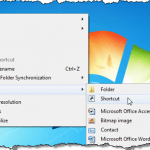
Wenn Sie eine Eingabeaufforderung in Windows ausführen, wird diese standardmäßig im Benutzermodus ausgeführt und verfügt nicht über Administratorrechte. Wenn Sie als Administrator Befehle von Ihrem Benutzerkonto aus ausführen müssen, müssen Sie die Eingabeaufforderung mit Administratorrechten ausführen.
Eine einfache Möglichkeit, auf die Eingabeaufforderung als Administrator zuzugreifen, besteht darin, eine Verknüpfung mit der Eingabeaufforderung zu erstellen und sie als Administrator festzulegen.
Erstellen Sie eine Administrator-Eingabeaufforderungsverknüpfung
Um diese Verknüpfung zu erstellen, klicken Sie mit der rechten Maustaste auf den Desktop und wählen Sie aus Neu | Abkürzung aus dem Einblendmenü.

Auf der Verknüpfung erstellen Geben Sie den folgenden Text in das Dialogfeld ein Geben Sie den Ort des Elements ein Bearbeiten Sie das Feld und klicken Sie auf Nächster.
C: \ Windows \ System32 \ cmd.exe

Geben Sie einen Namen für die Verknüpfung ein, z. B. cmd, in dem Geben Sie einen Namen für diese Verknüpfung ein Bearbeiten Sie das Feld und klicken Sie auf Fertig.

Die Verknüpfung wird dem Desktop hinzugefügt. Klicken Sie mit der rechten Maustaste auf die Verknüpfung und wählen Sie aus Eigenschaften aus dem Einblendmenü.

Auf der Eigenschaften Stellen Sie sicher, dass im Dialogfeld Abkürzung Registerkarte ist aktiv und klicken Sie auf Erweitert Taste.

Das Erweiterte Eigenschaften Dialogfeld wird angezeigt. Drücke den Führen Sie als Administrator aus Aktivieren Sie das Kontrollkästchen, um diese Option zu aktivieren, und klicken Sie auf OK.

Wenn Sie auf die neue Verknüpfung doppelklicken, um eine Eingabeaufforderung mit Administratorrechten zu öffnen, wird möglicherweise das folgende Dialogfeld angezeigt, in dem Sie über das Ausführen eines Programms gewarnt werden, das Änderungen an Ihrem Computer vornimmt. Klicken Sie auf, um die Eingabeaufforderung weiter zu öffnen Ja.

Diese Aufforderung wird jedes Mal angezeigt, wenn Sie versuchen, das Programm auszuführen, da es erhöht ist. Wenn Sie keine UAC-Eingabeaufforderung wünschen, können Sie die Benutzerkontensteuerung entweder ganz deaktivieren, was ich nicht empfehle, oder die Benutzerkontensteuerung für eine bestimmte Anwendung mithilfe eines Tools von Drittanbietern deaktivieren.
Das Befehlsfenster wird mit Administratorrechten geöffnet, wie in der Titelleiste des Fensters angezeigt.

HINWEIS: Alle Befehle, die in diesem Befehlsfenster ausgeführt werden, nehmen Änderungen an Ihrem Computer als Administrator vor. Seien Sie also vorsichtig, was Sie in diesem Fenster ausführen. Genießen!

